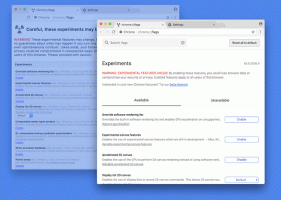Zakažte automatické připojování nových disků ve Windows 10
Ve výchozím nastavení systém Windows 10 připojí nový disk, který jste připojili k počítači. Pokud je operační systém schopen rozpoznat svůj systém souborů, přiřadí jednotce písmeno jednotky. Toto chování je možné změnit a zabránit tomu, aby OS automaticky rozpoznával nově připojené disky.
Změna se dotkne pouze nových jednotek. Zařízení, která jste dříve připojili k počítači, budou nadále automaticky rozpoznána a získají písmena jednotek. Pokud s tím nejste spokojeni, můžete použít speciální možnost „scrub“, která vymaže mezipaměť písmen jednotky a odstraní informace o jednotce pro všechny aktuálně odpojené jednotky. Poté už je OS nebude rozpoznávat.
Musíte být přihlášeni pomocí administrativní účet pokračovat.
Chcete-li zakázat automatické připojování nových jednotek v systému Windows 10, Udělej následující.
- Otevřete nový příkazového řádku jako správce.
- Zadejte příkaz
diskpart. - V diskpart zadejte
automatické připojenía zasáhnout Vstupte klíč. Uvidíte aktuální stav funkce. V mém případě je povoleno. - Chcete-li vypnout automatiku, spusťte příkaz
deaktivovat automatikuv diskpartu.
Jsi hotov. Funkce automatického připojení je nyní zakázána.
Chcete-li jej později znovu aktivovat, spusťte diskpart jak je popsáno výše a typ povolit automatické připojení.
Nyní se podívejme, jak vymazat historii jednotky a odstranit písmena jednotek pro dříve připojené jednotky.
Odebrat písmena jednotek pro dříve připojené jednotky (scrub)
The automatické připojení příkaz k diskpart podporuje speciální možnost, která umožňuje odstranění písmen jednotek dříve připojených jednotek. To lze provést následovně.
- Otevřete nový příkazového řádku jako správce.
- Zadejte příkaz
diskpart. - V diskpart zadejte
automount scruba zasáhnout Vstupte klíč. - Ukončete diskpart pomocí
výstupa zavřete příkazový řádek. - Restartujte Windows 10 pro uplatnění změny.
Za zmínku stojí, že u klasiky můžete povolit nebo zakázat funkci automatického připojení disku mountvol užitečnost.
Pomocí Mountvol
S mountvol, můžete povolit nebo zakázat funkci automatického připojení a vymazat historii písmen jednotky. Zde je návod, jak to lze provést.
- Otevřete an zvýšený příkazový řádek.
- Typ
mountvol /nzakázat funkci automatického připojení disku. - Typ
mountvol /eto povolit. - Příkaz
mountvol /rodstraní písmena jednotek pro dříve připojené jednotky.
Nakonec je možné zakázat funkci automatického připojení jednotky pomocí vylepšení registru.
Zakažte automatické připojování disku pomocí vylepšení registru
- Otevři Aplikace Editor registru.
- Přejděte na následující klíč registru.
HKEY_LOCAL_MACHINE\SYSTEM\CurrentControlSet\Services\mountmgr
Podívejte se, jak přejít na klíč registru jedním kliknutím.
- Vpravo vytvořte novou 32bitovou hodnotu DWORD NoAutoMount. Poznámka: I když jste běžící na 64bitovém systému Windows stále musíte vytvořit 32bitovou hodnotu DWORD.
- Restartujte Windows 10.
A je to.